Poboljšavanje dijaloga na Apple TV-u i HomePod-u
HomePod pruža izvanredan zvuk koji ispunjava prostoriju i savršen je dodatak Apple TV-u. Međutim, ponekad njegov bogati zvuk može otežati razumevanje dijaloga.
U takvim situacijama, opcija „Poboljšanje dijaloga“ može biti od velike pomoći kako ne biste propustili ključne trenutke. U nastavku teksta, objasnićemo vam kako da lako pojačate glasove tokom gledanja filmova.
Šta je „Poboljšanje dijaloga“?
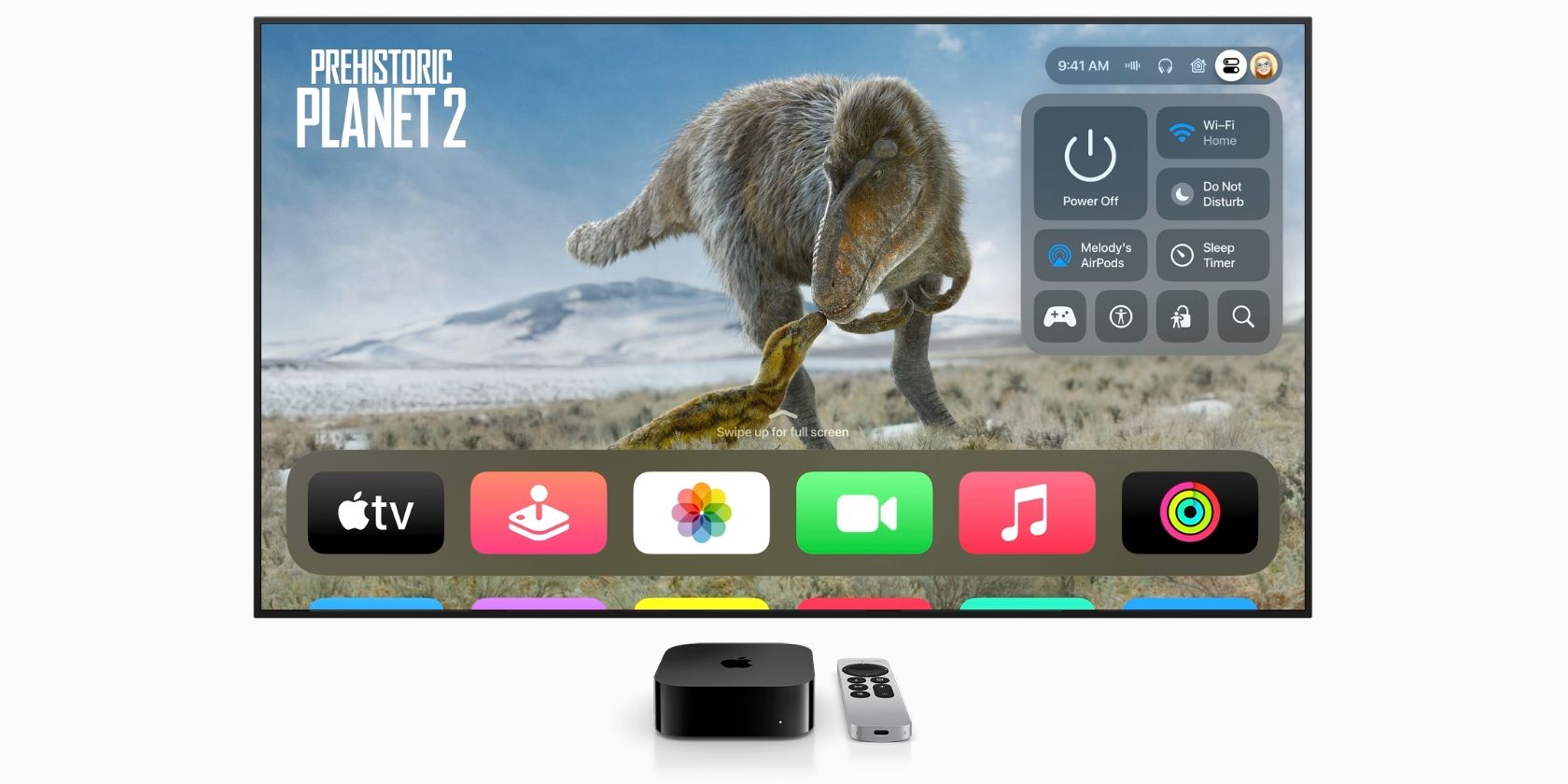
Kredit za sliku: Apple
Opcija „Poboljšanje dijaloga“, uvedena sa tvOS 17, pojačava glasove u video sadržaju kada se reprodukuju preko HomePod-a. Prema Apple-u, ova funkcija odvaja dijalog od pozadinske buke i preusmerava ga ka centralnom audio kanalu kako bi bio izrazitiji.
Ova nova funkcija se nalazi u audio i video podešavanjima na Apple TV-u, gde je možete aktivirati kao podrazumevanu postavku za sve video zapise. S obzirom na to da je „Poboljšanje dijaloga“ sistemska postavka na Apple TV-u, možete je primeniti na različite vrste video sadržaja – filmove, serije, pa čak i prenose uživo.
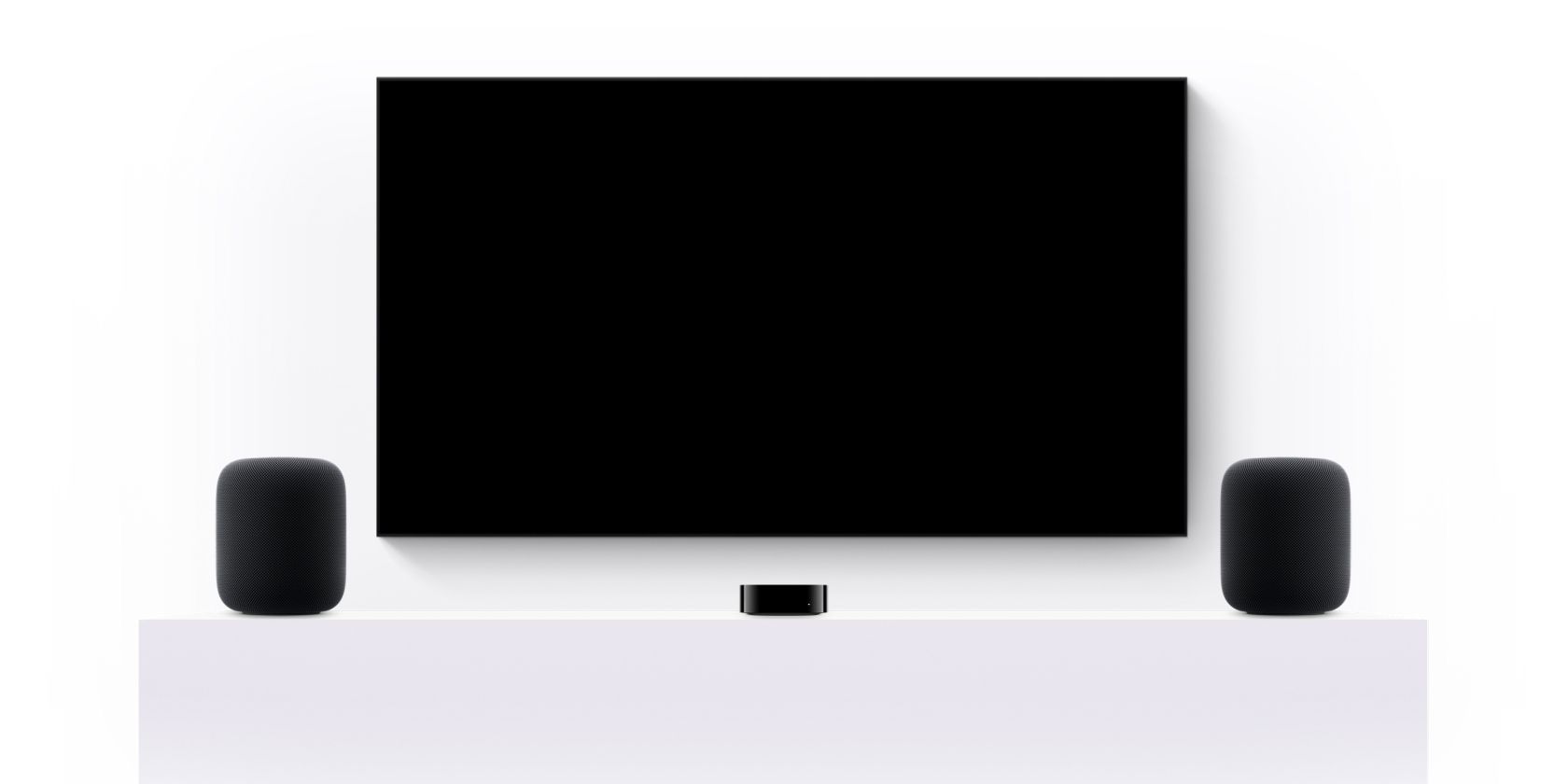
Kredit za sliku: Apple
U većini aplikacija, opcija „Poboljšanje dijaloga“ biće dostupna i u kontrolama reprodukcije, nakon što ažurirate na tvOS 17. Nažalost, neke aplikacije koje koriste svoje plejer-e, kao što su YouTube i YouTube TV, nemaju ovu opciju.
„Poboljšanje dijaloga“ podržava konfiguraciju sa jednim ili dva zvučnika ukoliko koristite stereo par dva Apple HomePod-a. Uglavnom, ova funkcija radi bez većeg uticaja na ukupan kvalitet zvuka, tako da je preporučljivo isprobati je ako imate problema sa razumevanjem dijaloga.
Šta vam je potrebno za „Poboljšanje dijaloga“?
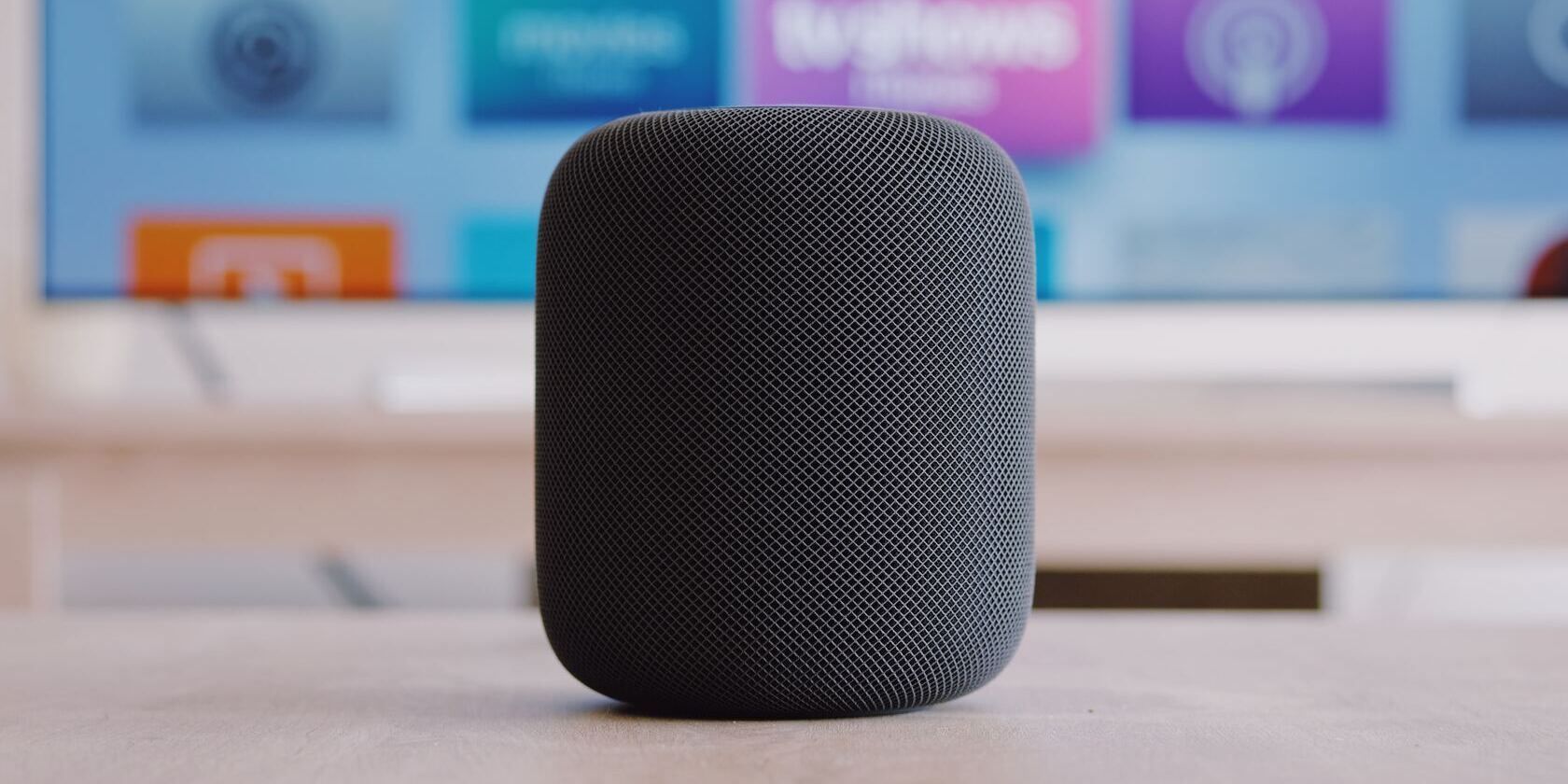
Kako biste koristili funkciju „Poboljšanje dijaloga“, vaš sistem mora da ispunjava određene zahteve. Što se tiče hardvera, potreban vam je Apple TV 4K i druga generacija HomePod-a ili novija – čini se da podrška za stariji HomePod i HomePod mini tek dolazi.
Ako imate kompatibilan hardver, morate ažurirati Apple TV i HomePod na tvOS 17. Takođe, morate postaviti HomePod kao podrazumevani zvučnik za Apple TV pre nego što se opcija pojavi.
Konačno, trebaće vam Siri daljinski upravljač za Apple TV kako biste pristupili podešavanjima „Poboljšanja dijaloga“. Možete ga naći u podešavanjima Apple TV-a ili u kontrolama reprodukcije video zapisa.
Kako omogućiti „Poboljšanje dijaloga“?
Ukoliko vam je razumevanje dijaloga prioritet, opciju „Poboljšanje dijaloga“ možete aktivirati za sve filmove i serije. Ovo možete podesiti u podešavanjima Apple TV-a:
- Kliknite na ikonicu „Podešavanja“ pomoću Siri daljinskog upravljača.
- Kliknite na „Video i Audio“.
- Skrolujte nadole i kliknite na „Poboljšanje dijaloga“.
Nakon ovih koraka, vaš Apple TV i HomePod će automatski primeniti postavku „Poboljšanje dijaloga“ na sve video zapise. Ovo pojednostavljuje pripremu za gledanje sadržaja.
Kako omogućiti „Poboljšanje dijaloga“ tokom reprodukcije videa?
Ukoliko želite da pojačate dijalog samo za određeni film ili seriju, to možete učiniti putem kontrola reprodukcije na Apple TV-u, koristeći Siri daljinski upravljač.
- Tokom reprodukcije videa, kliknite na dugme „Play/Pause“ na Siri daljinskom upravljaču.
- Kliknite na dugme „Audio opcije“.
- Kliknite na „Poboljšanje dijaloga“.
Nakon završetka videa, Apple TV i HomePod će se vratiti na podrazumevana podešavanja. Ovaj metod je idealan ukoliko vam je pomoć oko dijaloga potrebna samo u određenim situacijama.
Nikada ne propustite trenutak uz „Poboljšanje dijaloga“
Zahvaljujući funkciji „Poboljšanje dijaloga“, više nećete morati da vraćate film unazad da biste shvatili šta je lik rekao. I uprkos pojačavanju dijaloga, i dalje ćete uživati u kvalitetnom zvuku koji pruža HomePod.